
Tạo Form Login Đơn Giản Với Java (Phần 1)
Chắc hẳn, các bạn cũng đã từng nghe và làm tới về ứng dụng Java rồi đúng không? Nếu ứng dụng bạn học chỉ là đơn thuần kiểu Console, mình khuyên bạn nên xem bài viết này.
Tại đây, mình sẽ giải thích cho các bạn thêm một số điều cần lưu ý cũng như Demo một Form Login trong Java nhé. Mình sẽ dùng JFrame Built-in của NetBeans)
1. JFrame (dạng kéo-thả) trong NetBeans và Java là gì?
Container là thành phần chủ chốt trong các thành phần của Swing GUI. Một Container cung cấp không gian để đặt một thành phần. Một Container trong AWT chính là một Component và nó có thêm khả năng để thêm các thành phần khác vào chính nó.
Khi xem xét về Container, bạn cần chú ý các điểm sau:
- Các lớp con của Container được gọi là Container. Một số ví dụ về các lớp con của Container là JPanel, JFrame và JWindow.
- Container chỉ có thể thêm Component vào chính nó.
- Một layout mặc định có mặt trong mỗi container. Layout này có thể bị ghi đè bởi sử dụng phương thức setLayout().
Chương này chúng ta sẽ tìm hiểu về JFrame. Lớp JFrame là một phiên bản kế thừa từ java.awt.Frame mà bổ sung các hỗ trợ cho cấu trúc thành phần JFC/Swing.
Cú pháp khai báo cho lớp javax.swing.JFrame là:
public class JFrame
extends Frame
implements WindowConstants, Accessible, RootPaneContainer
Lớp này kế thừa các phương thức từ các lớp sau:
- java.awt.Frame
- java.awt.Window
- java.awt.Container
- java.awt.Component
- java.lang.Object
Lớp JFrame này có các constructor sau:
1. JFrame(): Xây dựng một Frame mới, ban đầu là không nhìn thấy (invisible).
2. JFrame(GraphicsConfiguration gc): Tạo một Frame trong GraphicsConfiguration đã cho của một thiết bị màn hình và một title trống.
3. JFrame(String title): Tạo một Frame mới, ban đầu là không nhìn thấy (invisible) với title đã cho.
4. JFrame(String title, GraphicsConfiguration gc): Tạo một Frame với title đã cho và GraphicsConfiguration đã cho của một thiết bị màn hình.
Lưu ý: Nếu bạn muốn bắt đầu học và tìm hiểu về Java Swing, các bạn nên đọc các bài viết trên Internet hướng dẫn về cách bố trí GUI sao cho hợp lý, không nên bắt đầu từ việc kéo thả.
2. Tạo Form login cơ bản trong Java
Mình xin nhắc lại, ở đây mình dùng NetBeans 8.2 RC (các bạn cũng có thể dùng NetBeans 8.*)
Ok, giờ chúng ta tiến hành vào làm thôi nhé các bạn (mình sẽ Include đầy đủ các step ở dưới, các bạn đừng lo là không theo được nhé :D)
Bước 0: Mở NetBeans của bạn lên (việc này đơn giản, mình sẽ không nói nhiều)
Bước 1: Tạo một Project mới:
Các bạn bấm vào nút New Project trên IDE của mình
Sau đó sẽ có một cửa sổ hiện ra:
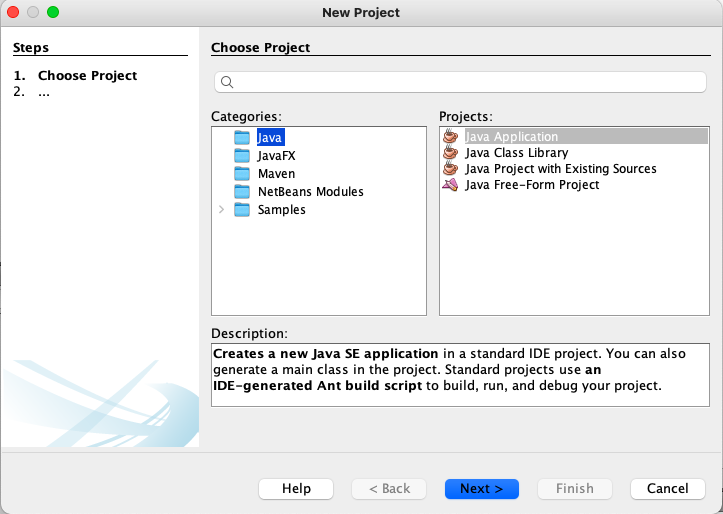
Các bạn sẽ bấm Next theo cấu hình này.
Ở bước tiếp theo, các bạn sẽ có một màn hình nhìn như thế này:
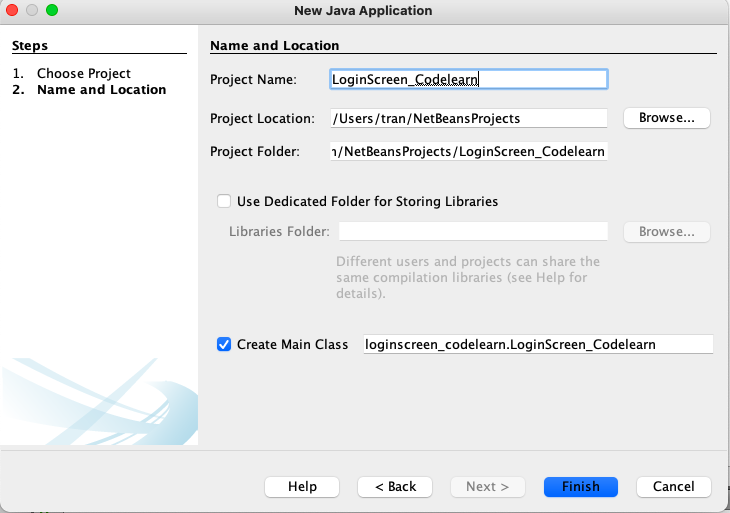
Các bạn nhớ bỏ tick ở phần Create Main Class đi nhé.
Vì nếu tích, IDE sẽ tự tạo ra hàm main cho ứng dụng, nhưng ở đây chúng ta muốn dùng JFrame form.
Sau khi xong, các bạn bấm Finish.
Bước 2: Tạo file JFrame cho ứng dụng.
Các bạn thực hiện như video này:
Sau đó các bạn có thể kéo thả các Element vào như sau:
Sau đó, các bạn có thể click chuột phải -> chọn Edit Text để xóa hết text trong các Element có sẵn (nếu cần)
Tạm kết
Vậy là các bạn cũng đã tạo được một giao diện cho App này của chúng ta. Trong phần tiếp theo của bài viết này, mình sẽ cùng các bạn đi sâu hơn về code nhé :3
Nếu các bạn thấy hay thì hãy vote 5* cho mình nhé :3. Cảm ơn các bạn nhiều 🙂




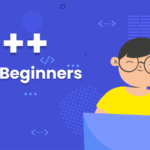
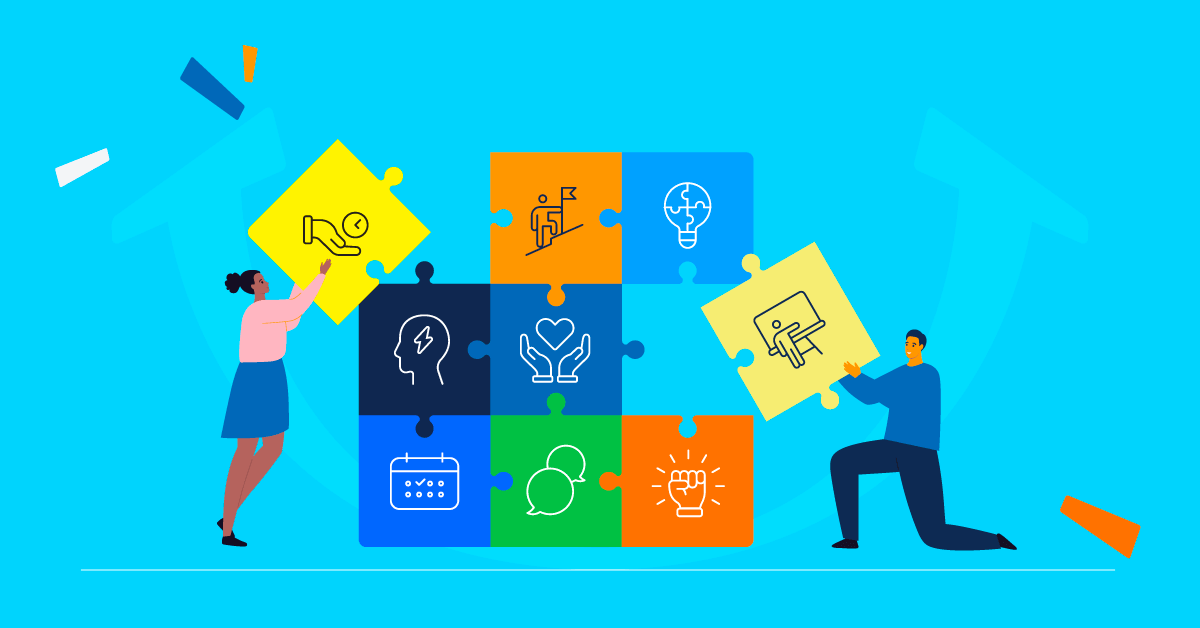

Post Comment